Cómo evitar caer en estafas como "Apple Security Services"
Malware específico de MacConocido también como: Estafa de soporte técnico de "Apple Security Services"
Obtenga un escaneo gratuito y verifique si su computadora está infectada.
ELIMÍNELO AHORAPara usar el producto con todas las funciones, debe comprar una licencia para Combo Cleaner. 7 días de prueba gratuita limitada disponible. Combo Cleaner es propiedad y está operado por RCS LT, la empresa matriz de PCRisk.
¿Qué tipo de estafa es "Apple Security Services"?
Durante nuestra investigación, hemos llegado a la conclusión de que se trata de una estafa típica de soporte técnico. El sitio web utiliza mensajes engañosos en forma de advertencias falsas para engañar a personas desprevenidas y hacer que se pongan en contacto con los estafadores. Es importante mantenerse alerta y ser precavido cuando se encuentre con este tipo de tácticas.
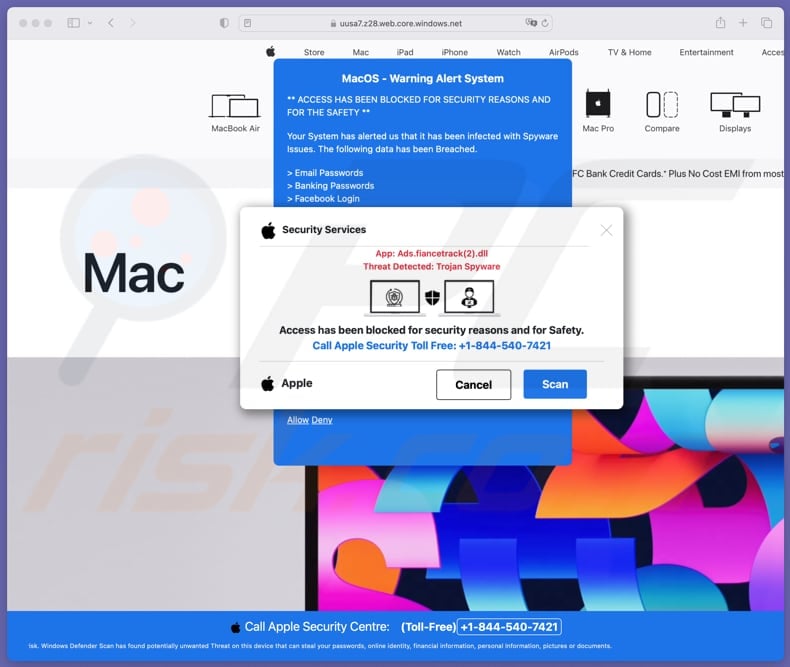
Más información sobre la estafa "Apple Security Services"
Esta estafa consiste en una página web engañosa que muestra mensajes de advertencia falsos diseñados para crear una sensación de urgencia y miedo entre los usuarios. Los mensajes afirman falsamente que el sistema MacOS del usuario ha sido infectado con problemas de spyware, incluida la violación de contraseñas de correo electrónico y bancarias.
La estafa insta a los usuarios a tomar medidas inmediatas llamando a un supuesto número gratuito de seguridad de Apple (+1-844-540-7421) proporcionado en la página. El objetivo de esta estafa es engañar a personas desprevenidas para que se pongan en contacto con los estafadores haciéndose pasar por representantes de soporte de Apple.
Posibles daños
Una vez que las personas caen en la trampa de los falsos mensajes de advertencia y se ponen en contacto con el número proporcionado, los estafadores se aprovechan de la situación convenciendo a los usuarios para que les concedan acceso remoto a sus dispositivos con el pretexto de proporcionarles asistencia técnica. Con este acceso, los estafadores pueden robar información personal confidencial, como contraseñas o datos financieros, o incluso desplegar programas maliciosos (por ejemplo, ransomware).
Además, pueden exigir un pago por sus supuestos servicios, extorsionando a víctimas desprevenidas bajo la amenaza de causar más daños a sus dispositivos o datos. Un par de ejemplos de estafas en las que los estafadores pretenden obtener acceso remoto a ordenadores son las estafas UltraViewer y TeamViewer.
| Nombre | Estafa de soporte técnico de "Apple Security Services" |
| Tipo de amenaza | Phishing, estafa, malware para Mac, virus para Mac |
| Afirmación falsa | Un ordenador ha sido infectado con malware |
| Disfraz | Advertencia de Seguridad de Apple |
| Número de soporte técnico falso | +1-844-540-7421 |
| Dominio relacionado | uusa7.z28.web.core.windows[.]net |
| Nombres de detección (uusa7.z28.web.core.windows[.]net) | Google Safebrowsing (Phishing), Lista completa (VirusTotal) |
| Dirección IP del servidor | 20.60.157.68 |
| Síntomas | Su Mac se vuelve más lento de lo normal, ve anuncios emergentes no deseados, es redirigido a sitios web dudosos. |
| Métodos de distribución | Anuncios emergentes engañosos, notificaciones de páginas sospechosas, sitios asociados a redes publicitarias fraudulentas, descargas de archivos torrent. |
| Daños | Rastreo del navegador de Internet (posibles problemas de privacidad), visualización de anuncios no deseados, redireccionamientos a sitios web dudosos, pérdida de información privada, infecciones informáticas, robo de identidad, etc. |
| Eliminación de Malware |
Para eliminar posibles infecciones de malware, escanee su computadora con un software antivirus legítimo. Nuestros investigadores de seguridad recomiendan usar Combo Cleaner. Descargue Combo Cleaner para WindowsEl detector gratuito verifica si su equipo está infectado. Para usar el producto con todas las funciones, debe comprar una licencia para Combo Cleaner. 7 días de prueba gratuita limitada disponible. Combo Cleaner es propiedad y está operado por RCS LT, la empresa matriz de PCRisk. |
Estafas similares en general
Estas estafas suelen emplear tácticas del miedo mostrando mensajes o advertencias alarmantes, como afirmaciones de infecciones por malware o fallos de seguridad, para incitar a los usuarios a actuar de inmediato. Además, piden a los usuarios que se pongan en contacto con un número de teléfono proporcionado o que hagan clic en un enlace para resolver supuestamente el problema, lo que lleva a las víctimas a entablar una conversación con los estafadores.
Una vez contactados, los estafadores suelen hacerse pasar por personal legítimo de asistencia técnica y convencen a los usuarios para que les concedan acceso remoto a sus ordenadores. Este acceso permite a los estafadores robar información confidencial, instalar programas maliciosos o extorsionar a las víctimas con falsos pretextos.
Ejemplos de estafas similares son "AppleCare - Official Security Alert", "Your Apple May Be Not Safe!" y "MacOS Security Center".
¿Cómo he entrado en un sitio web fraudulento?
Los usuarios suelen encontrar sitios web fraudulentos por diversos medios, como haciendo clic en anuncios maliciosos, visitando involuntariamente sitios web comprometidos o sucumbiendo a correos electrónicos de phishing que les llevan a páginas engañosas. Además, algunas estafas se aprovechan de la manipulación de los motores de búsqueda para redirigir a los usuarios que buscan determinadas palabras clave.
Asimismo, los usuarios pueden acceder inadvertidamente a sitios web fraudulentos a través de notificaciones recibidas de fuentes poco fiables, como sitios de torrents, páginas de streaming de películas ilegales y otras plataformas asociadas a redes publicitarias fraudulentas. El adware es otro método comúnmente utilizado para promover estafas de soporte técnico y otros esquemas fraudulentos.
¿Cómo evitar visitar sitios web fraudulentos?
Sea precavido y escéptico al navegar por Internet. Esté atento al hacer clic en enlaces, sobre todo en los incluidos en correos electrónicos no solicitados o anuncios sospechosos. Asimismo, no confíe en los anuncios, ventanas emergentes y contenidos similares que aparecen en sitios web sospechosos, y no permita que dichas páginas muestren notificaciones.
Además, descargue aplicaciones de páginas oficiales o tiendas de aplicaciones y emplee medidas de seguridad como programas antivirus y bloqueadores de anuncios para protegerse de sitios web maliciosos. Actualice regularmente los navegadores, otras apps y los sistemas operativos. Si su ordenador ya está infectado, le recomendamos que ejecute un análisis con Combo Cleaner Antivirus para Windows para eliminar automáticamente todas las amenazas.
Aspecto de la estafa "Apple Security Services" (GIF):
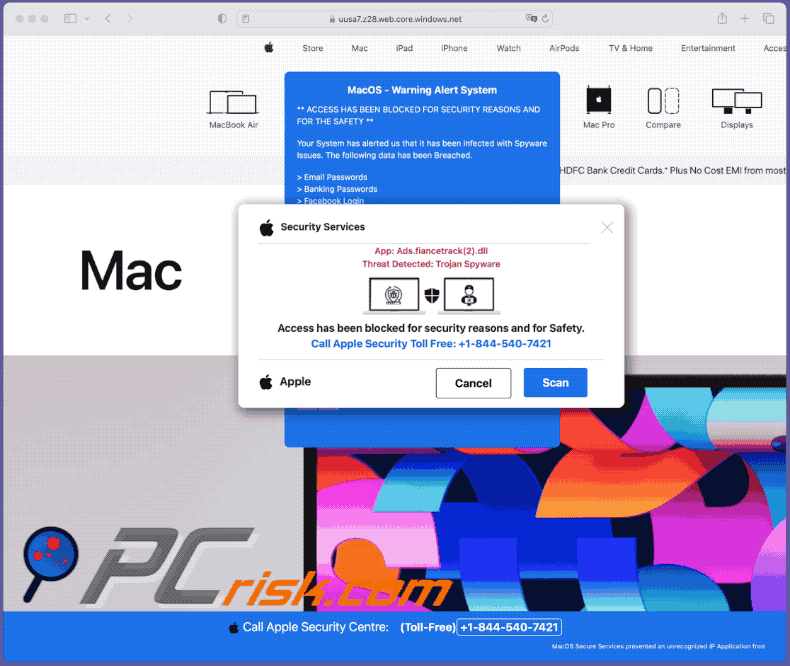
Eliminación automática instantánea de malware:
La eliminación manual de amenazas puede ser un proceso largo y complicado que requiere conocimientos informáticos avanzados. Combo Cleaner es una herramienta profesional para eliminar malware de forma automática, que está recomendado para eliminar malware. Descárguelo haciendo clic en el siguiente botón:
DESCARGAR Combo CleanerSi decide descargar este programa, quiere decir que usted está conforme con nuestra Política de privacidad y Condiciones de uso. Para usar el producto con todas las funciones, debe comprar una licencia para Combo Cleaner. 7 días de prueba gratuita limitada disponible. Combo Cleaner es propiedad y está operado por RCS LT, la empresa matriz de PCRisk.
Menú de acceso rápido:
- ¿Qué es "Apple Security Services"?
- PASO 1. Eliminar archivos y carpetas relacionados con aplicaciones no deseadas de OSX.
- PASO 2. Eliminar las extensiones no deseadas de Safari.
- PASO 3. Eliminar los complementos no deseados de Google Chrome.
- PASO 4. Eliminar los complementos no deseados de Mozilla Firefox.
Vídeo que demuestra cómo eliminar adware y secuestradores del navegador de un ordenador Mac:
Eliminación de aplicaciones no deseadas:
Elimine las aplicaciones no deseadas de la carpeta "Aplicaciones":

Haga clic en el icono del Finder. En la ventana del Finder, seleccione "Aplicaciones". En la carpeta Aplicaciones, busque por "MPlayerX", "NicePlayer" u otras aplicaciones sospechosas y arrástrelas a la Papelera. Tras eliminar las aplicaciones no deseadas que generan anuncios en línea, analice su Mac en busca de componentes restantes no deseados.
DESCARGAR eliminador de infecciones de malware
Combo Cleaner verifica si su equipo está infectado. Para usar el producto con todas las funciones, debe comprar una licencia para Combo Cleaner. 7 días de prueba gratuita limitada disponible. Combo Cleaner es propiedad y está operado por RCS LT, la empresa matriz de PCRisk.
Elimine los archivos y carpetas vinculados al estafa de soporte técnico de "apple security services":

Haga clic en el icono del Finder: en el menú superior. Seleccione "Ir" y haga clic en "Ir a la carpeta...".
 Compruebe si hay archivos generados por adware en la carpeta /Library/LaunchAgents:
Compruebe si hay archivos generados por adware en la carpeta /Library/LaunchAgents:

En el campo de texto de "Ir a la carpeta...", introduzca: /Library/LaunchAgents

En la carpeta “LaunchAgents”, revise si hay cualquier tipo de archivo sospechoso que se haya instalado recientemente y envíelo a la Papelera. Ejemplos de archivos generados por adware: “installmac.AppRemoval.plist”, “myppes.download.plist”, “mykotlerino.ltvbit.plist”, “kuklorest.update.plist”, etc. El software publicitario suele instalar varios archivos siguiendo el mismo patrón.
 Revise si hay archivos generados por el adware en la carpeta /Library/Application Support:
Revise si hay archivos generados por el adware en la carpeta /Library/Application Support:

En el campo de texto de "Ir a la carpeta...", introduzca: /Library/Application Support

En la carpeta “Application Support”, mire si hay carpetas sospechosas que se hayan añadido recientemente. Por ejemplo, “MplayerX” o “NicePlayer” y, en tal caso, envíe esas carpetas a la Papelera.
 Revise si hay archivos vinculados al software publicitario en la carpeta ~/Library/LaunchAgents:
Revise si hay archivos vinculados al software publicitario en la carpeta ~/Library/LaunchAgents:

En el campo de texto de "Ir a la carpeta...", introduzca: ~/Library/LaunchAgents

En la carpeta “LaunchAgents”, revise si hay cualquier tipo de archivo sospechoso que se haya instalado recientemente y envíelo a la Papelera. Ejemplos de archivos generados por adware: “installmac.AppRemoval.plist”, “myppes.download.plist”, “mykotlerino.ltvbit.plist”, “kuklorest.update.plist”, etc. El software publicitario suele instalar varios archivos siguiendo el mismo patrón.
 Compruebe si hay archivos generados por adware en la carpeta /Library/LaunchDaemons:
Compruebe si hay archivos generados por adware en la carpeta /Library/LaunchDaemons:

En el campo de texto de "Ir a la carpeta...", introduzca: /Library/LaunchDaemons

En la carpeta “LaunchDaemons”, mire si se han añadido recientemente archivos sospechosos. Por ejemplo, “com.aoudad.net-preferences.plist”, “com.myppes.net-preferences.plist”, "com.kuklorest.net-preferences.plist”, “com.avickUpd.plist”, etc., y, en tal caso, envíelos a la Papelera.
 Analice su equipo Mac con Combo Cleaner:
Analice su equipo Mac con Combo Cleaner:
Si ha seguido todos los pasos siguiendo el orden correcto, su equipo Mac debería encontrarse libre de infecciones. Para asegurarse de que su sistema no está infectado, analícelo con el antivirus Combo Cleaner. Descárguelo AQUÍ. Tras descargar el archivo, haga doble clic sobre el instalador combocleaner.dmg; en la nueva ventana, arrastre el icono de Combo Cleaner hasta el icono de Aplicaciones. Seguidamente, abra el launchpad y haga clic en el icono de Combo Cleaner. Espere a que Combo Cleaner actualice la base de datos de definiciones de viru y haga clic en el botón "Start Combo Scan".

Combo Cleaner bucará infecciones de software malicioso en su equipo. Si el resultado del análisis antivirus es "no threats found", quiere decir que puede continuar con la guía de desinfección; de lo contrario, se recomineda eliminar las infecciones encontradas antes de continuar.

Tras eliminar los archivos y carpetas generados por el software publicitario, siga eliminando las extensiones dudosas de sus navegadores web.
Eliminar el estafa de soporte técnico de "apple security services" de los navegadores web:
 Eliminar extensiones maliciosas de Safari:
Eliminar extensiones maliciosas de Safari:
Eliminar las extensiones vinculadas a estafa de soporte técnico de "apple security services" de Safari:

Abra el navegador Safari; desde la barra de menú, seleccione "Safari" y haga clic en "Preferencias...".

En la ventana de preferencias, seleccione "Extensiones" y revise si se han añadido recientemente extensiones sospechosas. Si las encuentra, haga clic en el botón "Desinstalar" junto a ellas. Tenga en cuenta que puede desinstalar de forma segura todas las extensiones de su navegador Safari, ya que ninguna de ellas es imprescindible para el normal funcionamiento del navegador.
- Si sigue teniendo problemas con los redireccionamientos de navegador y anuncios no deseados, restaure Safari.
 Eliminar complementos maliciosos de Mozilla Firefox:
Eliminar complementos maliciosos de Mozilla Firefox:
Eliminar los complementos vinculados a estafa de soporte técnico de "apple security services" de Mozilla Firefox:

Abra su navegador Mozilla Firefox. En la parte superior derecha de la pantalla, haga clic en "Abrir Menú" (tres líneas horizontales). Del menú desplegado, elija "Complementos".

Seleccione la pestaña "Extensiones" y mire si se han añadido recientemente complementos sospechosos. Si las encuentra, haga clic en el botón "Eliminar" junto a ellas. Tenga en cuenta que puede desinstalar de forma segura todas las extensiones de su navegador Mozilla Firefox, ya que ninguna de ellas es imprescindible para el normal funcionamiento del navegador.
- Si sigue teniendo problemas con los redireccionamientos de navegador y anuncios no deseados, restablezca Mozilla Firefox.
 Eliminar extensiones maliciosas de Google Chrome:
Eliminar extensiones maliciosas de Google Chrome:
Eliminar los complementos vinculados a estafa de soporte técnico de "apple security services" en Google Chrome:

Abra Google Chrome y haga clic en el botón "menú de Chrome" (tres barras horizontales) ubicado en la parte superior derecha de la pantalla del navegador. Del menú desplegable, seleccione "Más herramientas" y haga clic en "Extensiones".

En la pantalla "Extensiones", mire si se han añadido recientemente complementos sospechosos. Si los encuentra, haga clic en el botón de la papelera junto a ellos. Tenga en cuenta que puede desinstalar de forma segura todas las extensiones de su navegador Google Chrome, ya que ninguna de ellas es imprescindible para el normal funcionamiento del navegador.
- Si sigue teniendo problemas con los redireccionamientos de navegador y anuncios no deseados, restablezca Google Chrome.
Preguntas frecuentes (FAQ)
¿Qué es una estafa emergente?
Una estafa emergente consiste en la presentación de mensajes engañosos (ofertas, advertencias o alertas) en la pantalla de un usuario. Estos mensajes suelen afirmar la existencia de una amenaza para la seguridad u ofrecer asistencia técnica fraudulenta.
¿Cuál es el objetivo de una estafa emergente?
En última instancia, el objetivo es manipular a los usuarios para que realicen acciones que favorezcan a los estafadores, ya sea engatusándoles para que paguen por servicios innecesarios, instalen malware, proporcionen acceso remoto a sus ordenadores, faciliten información personal o participen en otras formas de ciberdelincuencia.
¿Por qué encuentro ventanas emergentes falsas?
Los usuarios pueden encontrarse en sitios web fraudulentos por diversos medios, como hacer clic en anuncios maliciosos, visitar sitios web comprometidos o caer presa de correos electrónicos de phishing. Además, los estafadores manipulan los resultados de los motores de búsqueda y aprovechan las notificaciones de fuentes poco fiables y redes publicitarias fraudulentas para atraer a usuarios desprevenidos.
¿Me protegerá Combo Cleaner de las ventanas emergentes fraudulentas?
Combo Cleaner puede escanear a fondo todos los sitios web que visite, detectando cualquier sitio malicioso potencial en el proceso. Esto incluye sitios web creados para estafas de ventanas emergentes, garantizando advertencias inmediatas y acceso restringido para proteger a los usuarios de ser víctimas de trampas fraudulentas.
Compartir:

Tomas Meskauskas
Investigador experto en seguridad, analista profesional de malware
Me apasiona todo lo relacionado con seguridad informática y tecnología. Me avala una experiencia de más de 10 años trabajando para varias empresas de reparación de problemas técnicos y seguridad on-line. Como editor y autor de PCrisk, llevo trabajando desde 2010. Sígueme en Twitter y LinkedIn para no perderte nada sobre las últimas amenazas de seguridad en internet.
El portal de seguridad PCrisk es ofrecido por la empresa RCS LT.
Investigadores de seguridad han unido fuerzas para ayudar a educar a los usuarios de ordenadores sobre las últimas amenazas de seguridad en línea. Más información sobre la empresa RCS LT.
Nuestras guías de desinfección de software malicioso son gratuitas. No obstante, si desea colaborar, puede realizar una donación.
DonarEl portal de seguridad PCrisk es ofrecido por la empresa RCS LT.
Investigadores de seguridad han unido fuerzas para ayudar a educar a los usuarios de ordenadores sobre las últimas amenazas de seguridad en línea. Más información sobre la empresa RCS LT.
Nuestras guías de desinfección de software malicioso son gratuitas. No obstante, si desea colaborar, puede realizar una donación.
Donar
▼ Mostrar discusión